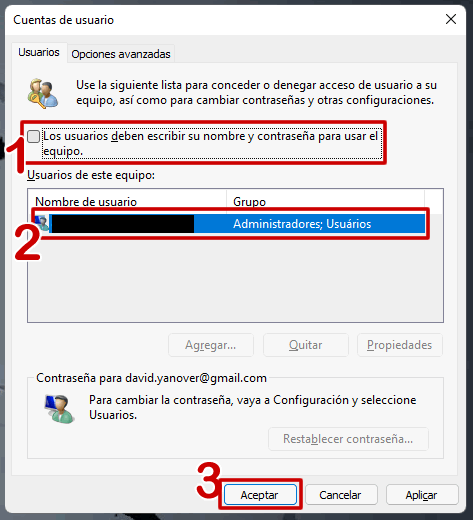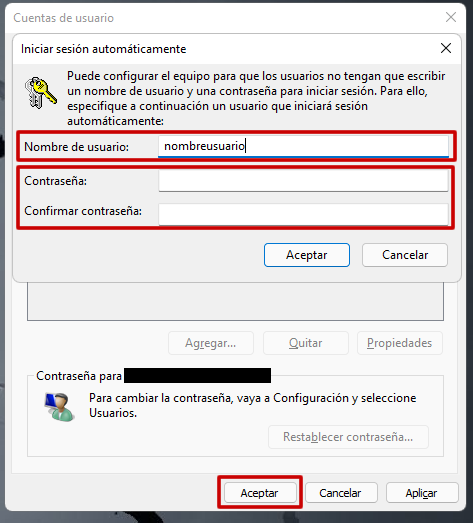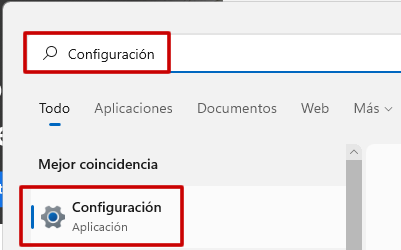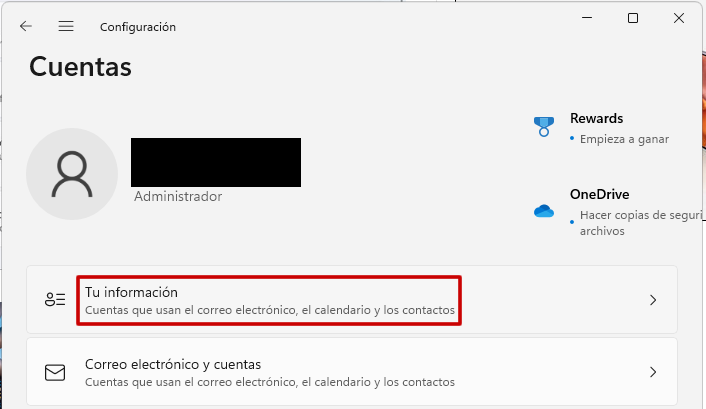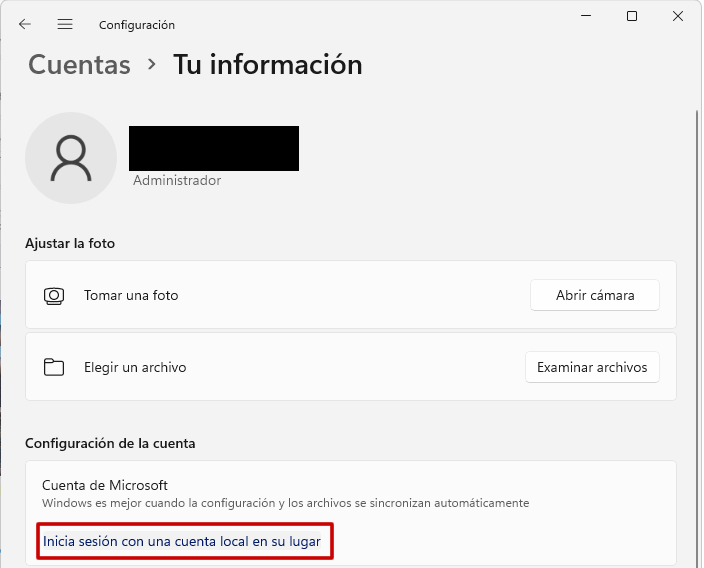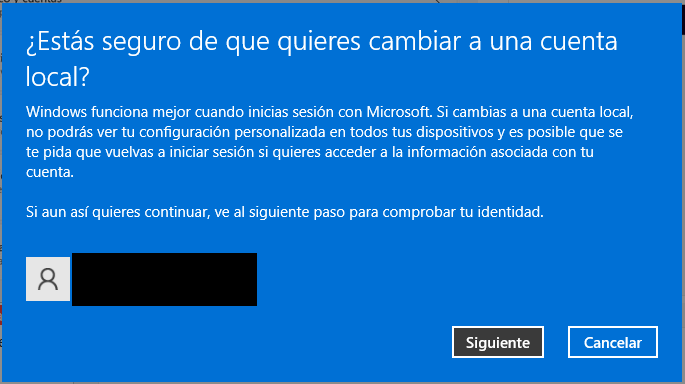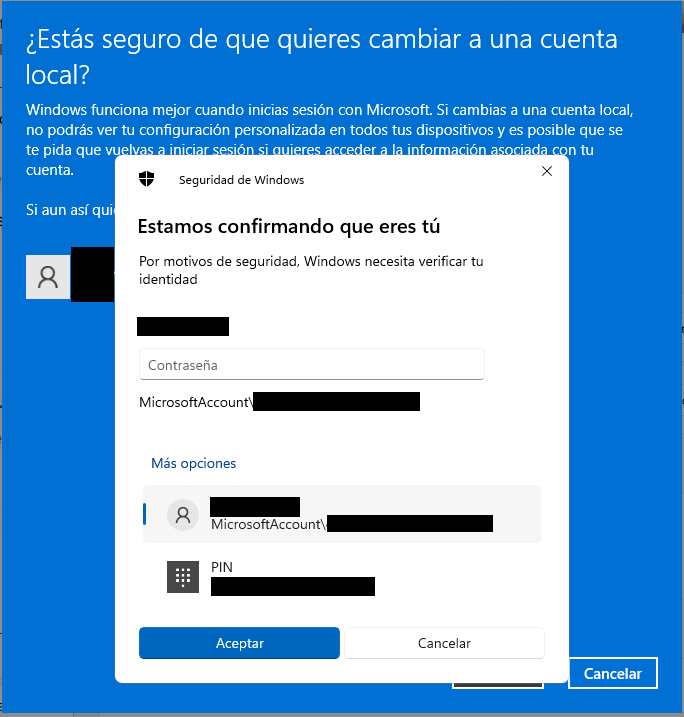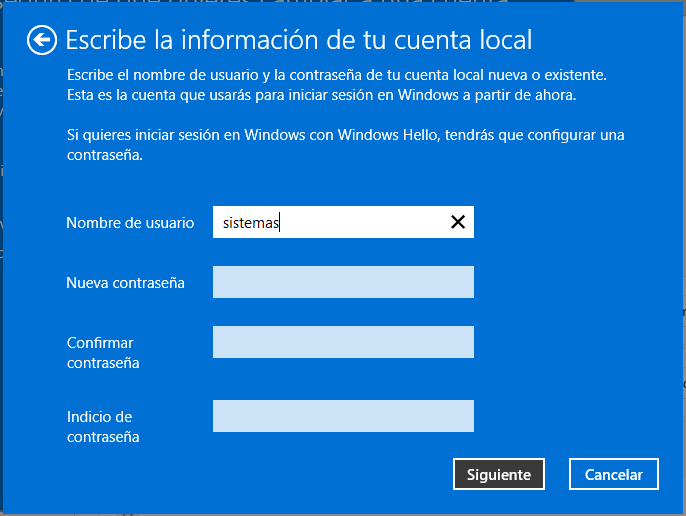Métodos para quitar la contraseña de Inicio en Windows 11
Si te incomoda el hecho de tener que ingresar una clave de acceso para cada oportunidad en la que inicias el equipo, en esta caso corriendo con Windows 11, es posible configurar el sistema de tal manera que no lo solicite. Esto toma sentido al pensarlo como un factor de velocidad, de hecho es normal que uno toque el botón de encendido del PC y salga a hacer algo para regresar en unos minutos, con lo cual, si se topa con la pantalla de solicitación de clave, se torna frustrante porque ello impide que Windows 11 avance en la carga de las aplicaciones y funciones propias para completar el proceso de inicialización.
Método 1 (recomendado): Evitar que el sistema operativo pida la contraseña de inicio para cada sesión, sea con cuenta local o de Microsoft
Numerosas guías publicadas sobre este tema advierten que solamente se puede quitar la clave si tenemos Windows 11 asociado a una cuenta creada de modo local (offline) y no de Microsoft (online), orientando a cambiar el tipo de cuenta. Esto es, en parte, correcto, porque existe un mejor camino independientemente del tipo de cuenta, que resulta bastante simple, y no afecta la sincronización ni las aplicaciones como One Drive o el Microsoft Store, dado que en realidad no se elimina la clave, sino que se automatiza el proceso para que no haya que hacerlo manualmente:
1. Presionamos el botón de Windows+R, o bien tecleamos ‘Ejecutar‘ en el cuadro de búsqueda, para que se muestre la ventana de ejecución de comandos. Ahora, colocamos el término netplwiz, y presionamos enter o clic en Aceptar.
2. A partir del comando, abre una ventana administrativa para las ‘Cuentas de usuario‘, y simplemente tenemos que deshabilitar la opción ‘Los usuarios deben escribir su nombre y contraseña…‘, seguidamente, clic en Aceptar, para que aparezca un recuadro emergente en el que se solicita ingresar el usuario, ya sea el email o ID, y la clave correspondiente, tal como lo tenemos configurado. Básicamente, el sistema almacena estas informaciones y las procesa automáticamente cada vez que iniciamos Windows, luego de apagar o reiniciar. Si los datos ingresados estuvieran incorrectos, se negaría el inicio y se solicitarían nuevamente, de acuerdo al mecanismo de validación (caso fuera necesario, para modificar el usuario/contraseña habría que repetir el proceso descrito hasta aquí).
Este mecanismo en realidad no está eliminando la clave, sino que evita que el sistema operativo la solicite, por eso permite mantener las funcionalidades de sincronización y de operatividad que, si se cambiara a una cuenta local, se perderían.
Método 2. 1: Eliminar la clave con cuenta local (y cambiar a esta modalidad caso esté configurado con una cuenta de Microsoft)
En el segundo método, uno elimina totalmente la clave, para lo que tiene que tener vinculado Windows 11 con una cuenta local, lo que implica a su vez que no haya conexión o sincronización con Microsoft. Y si el sistema operativo fue configurado con una cuenta de Microsoft, habrá que cambiarla para un perfil local.
Cambiar cuenta Microsoft a local
1. En el buscador del menú principal buscamos Configuración, para acceder al apartado correspondiente.
2. Presionamos en el ícono superior de Configuración para desplegar el menú lateral, y acceder a Cuentas.
3. En Cuentas, hacemos clic en Tu información.
4. En esta pantalla, primeramente aparecen datos respecto a la foto de perfil y, más abajo, la opción de ‘Inicia sesión con una cuenta local en su lugar‘
5. Emerge una ventana para confirmar el interés por cambiar el tipo de cuenta, algo intimidatoria y resaltando los beneficios de trabajar con una cuenta de Microsoft.
6. Para proseguir, se solicita un modo de validación.
7. En este último paso, se asigna el nombre de usuario, y se dejan incompletos los campos de contraseña
Método 2. 2: Eliminar clave en cuenta local
Si el sistema operativo ya estaba configurado con una cuenta de modo local, simplemente hay que dirigirse al apartado Contraseñas, desde el menú Cuentas en Configuración. Se solicita primeramente que se ingrese la clave actual por seguridad y posteriormente se modifican los datos, dejando incompletos los campos correspondientes a la contraseña.
Por Sistemas, el 16/01/2022.